【Docker项目实战】使用Docker部署SimpleDash轻量个人仪表板
【Docker项目实战】使用Docker部署SimpleDash轻量个人仪表板
一、SimpleDash介绍
1.1 SimpleDash 工具简介
SimpleDash 是一个极简风格的个人仪表板工具,设计旨在为用户提供一个既简约又功能全面的界面。它不仅承载了来自 FLAME Dashboard 的灵感,还通过一系列定制化特性来满足用户的个性化需求。SimpleDash 适用于希望在日常生活中快速访问重要信息和服务的人群,无论是浏览分类链接、启动本地应用程序还是查看 Google 日历事件,都能在这个简洁的界面上轻松实现。
1.2 主要特点
-
基于时间的动态欢迎信息:SimpleDash 能够根据一天中的不同时间段展示不同的欢迎词,带给用户温馨而个性化的体验。
-
有序的链接类别:用户可以将常用网站和资源按照自己的偏好进行分类整理,使得导航变得更加直观便捷。
-
Docker 服务快捷方式:提供对 Docker 服务的快捷访问入口,极大地方便了开发者或技术人员管理和监控他们的容器化应用。
-
Google 日历集成:无缝集成了 Google 日历,帮助用户直接从仪表板上查看和管理日程安排,提高效率。
-
带有透明元素的深色主题:采用了现代感十足的深色模式,并融入透明元素,既保护视力又能带来视觉上的享受。
-
响应式设计:无论是桌面端还是移动端,SimpleDash 都能提供流畅且一致的用户体验,确保随时随地可用。
-
基于 YAML 的配置:允许用户通过简单的 YAML 文件格式来定制和扩展其功能,使得设置过程变得简单而灵活。
二、本次实践规划
2.1 本地环境规划
本次实践为个人测试环境,操作系统版本为|Ubuntu 22.04.1。
| hostname | IP地址 | 操作系统版本 | Docker版本 | 部署项目 |
|---|---|---|---|---|
| jeven01 | 192.168.3.88 | Ubuntu 22.04.1 LTS | 27.1.1 | SimpleDash |
2.2 本次实践介绍
1.本次实践部署环境为个人测试环境,生产环境请谨慎;
2.在Docker环境下部署SimpleDash轻量个人仪表板。
三、本地环境检查
3.1 检查Docker服务状态
检查Docker服务是否正常运行,确保Docker正常运行。
root@jeven01:~# systemctl status docker
● docker.service - Docker Application Container Engine
Loaded: loaded (/lib/systemd/system/docker.service; enabled; vendor preset: enabled)
Active: active (running) since Thu 2025-03-20 09:00:26 UTC; 2 days ago
TriggeredBy: ● docker.socket
Docs: https://docs.docker.com
Main PID: 2906 (dockerd)
Tasks: 29
Memory: 4.3G
CPU: 2min 40.277s
CGroup: /system.slice/docker.service
3.2 检查Docker版本
检查Docker版本
root@jeven01:~# docker -v
Docker version 27.1.1, build 6312585
3.3 检查docker compose 版本
检查Docker compose版本,确保2.0以上版本。
root@jeven01:~# docker compose version
Docker Compose version v2.19.1
四、下载SimpleDash镜像
拉取SimpleDash镜像,拉取镜像如下所示:
root@jeven01:~# docker pull securemindorg/simpledash:latest
latest: Pulling from securemindorg/simpledash
fd674058ff8f: Pull complete
96df0e5e8179: Pull complete
75a2bc32319e: Pull complete
d381bf0bfd6e: Pull complete
a2f1e5eab1b8: Pull complete
716a9302254e: Pull complete
3fb8e0222887: Pull complete
716ee5bb8def: Pull complete
4597ae8968e1: Pull complete
7f1bb25d2140: Pull complete
2735b9cd4c5d: Pull complete
9fa6115086c3: Pull complete
0d176fd8c664: Pull complete
887fb5eeeab6: Pull complete
d9d3cf7fc627: Pull complete
dac6eb1d8551: Pull complete
Digest: sha256:7eabb595ff9974bb2f30764c956c6c2bd361d15a48582223b895f143ea256bb8
Status: Downloaded newer image for securemindorg/simpledash:latest
docker.io/securemindorg/simpledash:latest
五、部署SimpleDash应用
5.1 创建部署目录
- 创建部署目录
mkdir -p /data/simpledash/data/static && cd /data/simpledash
5.2 编辑部署文件
- 如果使用docker-cli部署,可使用以下命令。(可选)
docker run -d \
--restart unless-stopped \
--name simpledash \
-p 7500:5000 \
-v /data/simpledash/data:/app/data \
securemindorg/simpledash:latest
在`部署目录下,创建docker-compose.yaml文件,如下所示:
vim docker-compose.yaml
version: '3.9'
services:
simpledash:
image: 'securemindorg/simpledash:latest'
volumes:
- '/data/simpledash/data:/app/data'
ports:
- '7500:5000'
container_name: simpledash
restart: unless-stopped
5.3 创建SimpleDash容器
执行以下命令,创建SimpleDash容器。
root@jeven01:/data/simpledash# docker compose up -d
[+] Running 2/2
✔ Network simpledash_default Created 0.1s
✔ Container simpledash Started 0.2s
5.4 查看SimpleDash容器状态
检查SimpleDash容器状态状态,确保SimpleDash容器正常启动。
root@jeven01:/data/simpledash# docker compose ps
NAME IMAGE COMMAND SERVICE CREATED STATUS PORTS
simpledash securemindorg/simpledash:latest "./setup.sh" simpledash 36 seconds ago Up 36 seconds 0.0.0.0:7500->5000/tcp, :::7500->5000/tcp
5.5 查看SimpleDash容器日志
检查SimpleDash容器日志,确保SimpleDash服务正常运行。
docker compose logs

六、访问SimpleDash服务
浏览器地址:
http://<个人的服务器IP>:7500,访问SimpleDash服务的初始页。如果无法访问,请确保宿主机的防火墙已关闭或已放行相关端口,对于云服务器还需配置相应的安全组规则。
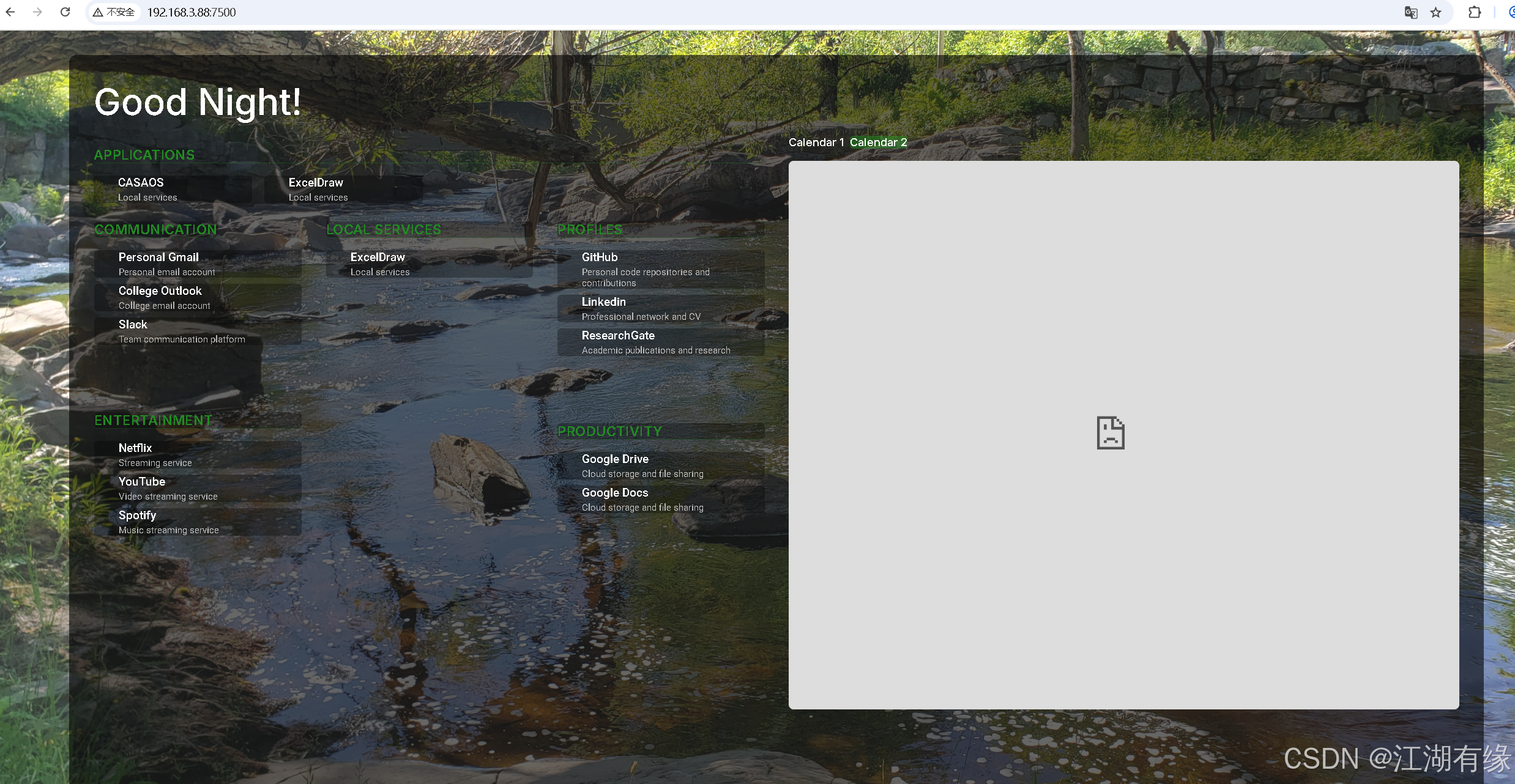
七、SimpleDash基本使用
7.1 添加网址
在宿主机的/data/simpledash/data/static目录下,编辑link.yaml文件。
root@jeven01:/data/simpledash/data/static# pwd
/data/simpledash/data/static
root@jeven01:/data/simpledash/data/static# ll
total 28
drwxr-xr-x 5 root root 4096 Mar 22 17:11 ./
drwxrwxrwx 3 root root 4096 Mar 22 17:07 ../
drwxr-xr-x 2 root root 4096 Mar 22 17:07 css/
drwxr-xr-x 2 root root 4096 Mar 22 17:07 js/
-rw-r--r-- 1 root root 4147 Mar 22 17:07 links.yaml
drwxr-xr-x 2 root root 4096 Mar 22 17:07 uploads/
- 定义布局:在页面中间添加本地服务分类。
columns:
left:
- Communication
- Entertainment
middle:
- Local Services
- 本地服务
right:
- Profiles
- Tools
- Productivity
- 新增分类:新增本地服务分类
categories:
- Profiles
- Communication
- Entertainment
- Productivity
- Tools
- Local Services
- 本地服务
- 添加网址:自定义添加网址,对应新增的分类。
- name: bing
url: https://cn.bing.com/
icon: docker
description: "Local services"
category: 本地服务
7.2 查看网址效果
刷新SimpleDash网页,可以看到效果如下:
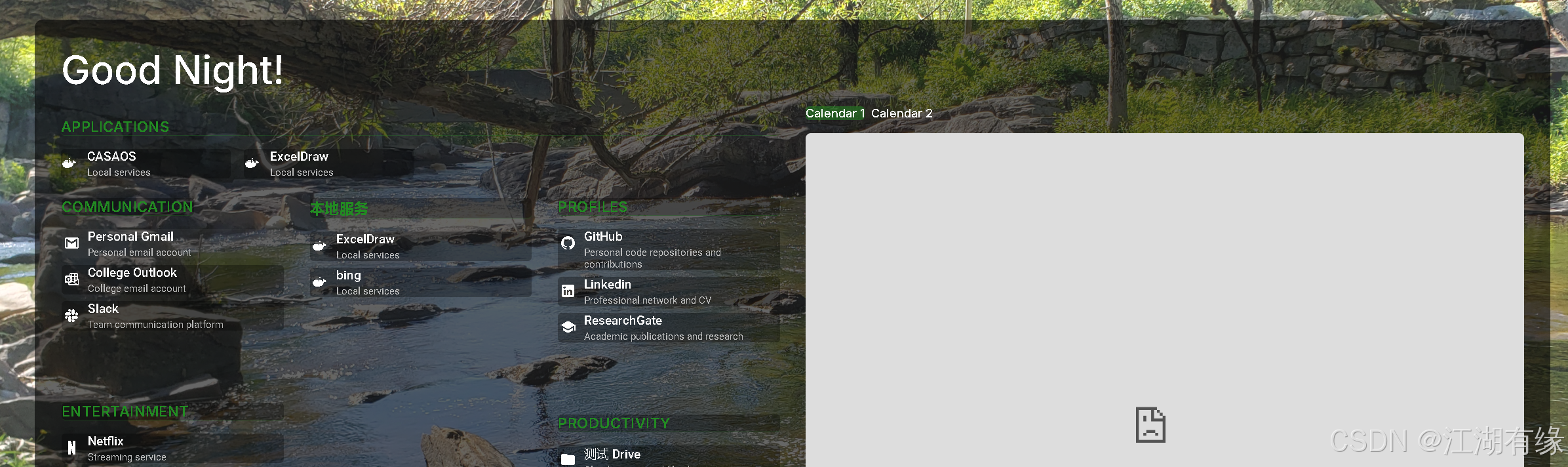
八、总结
通过本次实践,我们学习了如何使用Docker快速部署SimpleDash,一个极简且功能丰富的个人仪表板工具,体验了从环境准备到服务访问的完整流程。SimpleDash不仅简化了日常网络资源的管理和访问,其灵活的配置选项也让我们能够根据个人喜好定制界面和功能。这次部署实践为我们提供了一个优秀的示例,展示了利用容器化技术可以高效地搭建和管理个性化的应用程序。
- 点赞
- 收藏
- 关注作者


评论(0)